# 6.10. 票据管理
# 6.10.1 票据打印软件如何设置操作员其他票据登记权限?
信管飞票据打印软件支持万能票据打印功能,可以自定义各类票据打印格式模板,用于打印各类票据。在其他票据管理界面可以从票据模板库中选择自定义的票据打印模板进行登记票据,支持对其他票据进行从登记—》领用—》填开—》核销的流程化管理,可以查看所有其他票据使用的汇总数和明细,如下图所示。
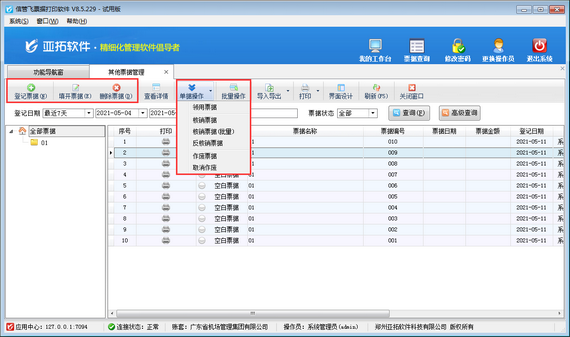
本篇文章介绍一下票据打印软件如何设置操作员其他票据登记权限。
登录软件,在功能导航窗点击“系统管理”—》“操作员及授权”,进入“操作员管理及授权”界面,选择操作员“张亚”,在其右侧的功能模块权限内选择“票据管理”模块,将其他票据管理的“登记”权限勾选取消,然后保存设置,如下图所示。
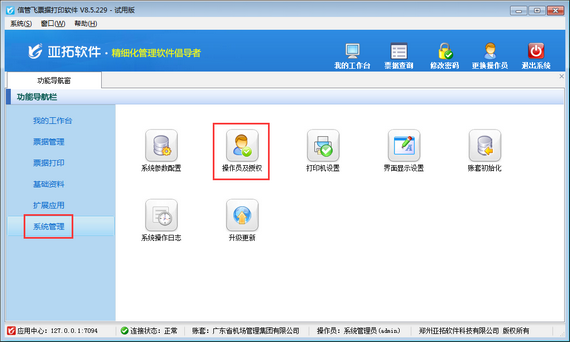
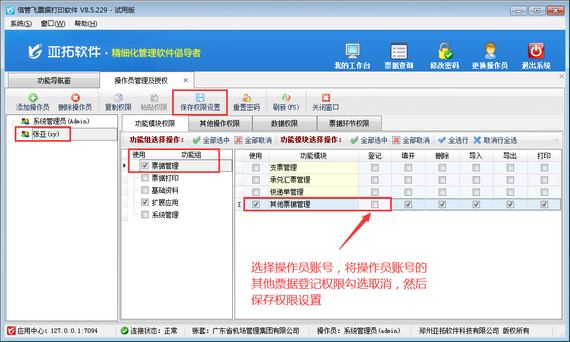
操作员权限设置完成后,关闭当前窗口,更换操作员“张亚”登录软件,点击“票据管理”—》“其他票据管理”打开其他票据管理界面,可以看到“登记票据”按钮为灰色状态,操作员账号不可操作登记票据功能,如下图所示。
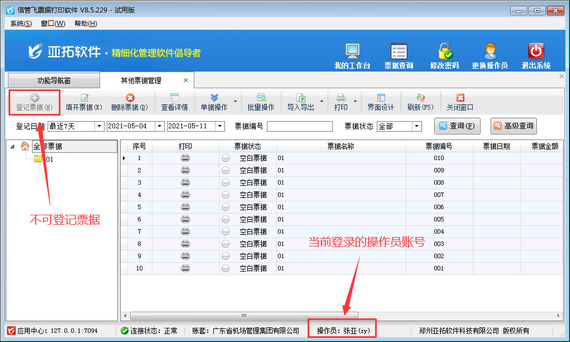
# 6.10.2 票据打印软件如何批量核销其他票据?
红管家票据打印软件是亚拓软件针对企事业单位票据管理及打印需求而开发的一款票据管理软件,主要包括支票管理、承兑汇票管理、其他票据管理(银行进账单、电汇凭证等)、快递单管理、万能票据打印、票据打印模板管理、票据查询检索等功能。
其他票据管理可以对其他票据进行从登记—》领用—》填开—》核销的流程化管理,只有已领用的票据才可以核销。软件支持批量核销票据,为客户核销票据节省时间,提高工作效率。本文以红管家票据打印软件为例介绍一下如何批量核销其他票据。
在功能导航窗中点击“票据管理”—》“其他票据管理”,即可进入“其他票据管理”界面,如图1所示。
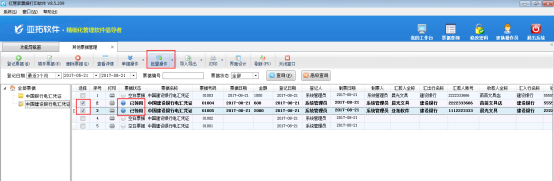
批量核销其他票据的方法一共有两种。
1、在“批量操作”模式下批量核销票据
如图1所示,点击“批量操作”按钮,进入批量操作模式,勾选本次需要核销的处于“已领用”状态的票据。然后点击“单据操作”—》“核销票据”,如图2所示,系统打开核销票据窗口,如图3所示,点击“核销票据”按钮,完成批量核销票据的操作。
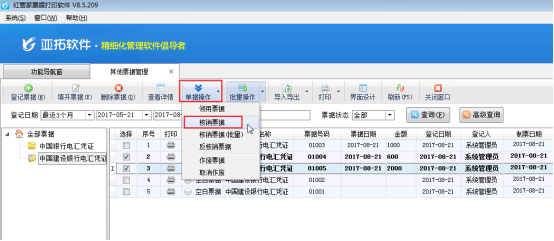
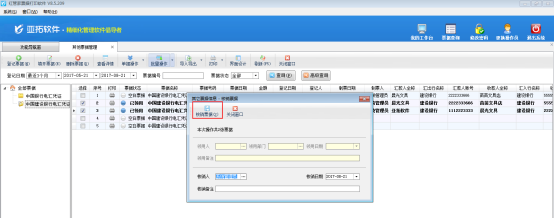
2、在“单据操作”下批量核销票据
在“其他票据管理”界面点击“单据操作”—》“核销票据(批量)”,如图4所示。
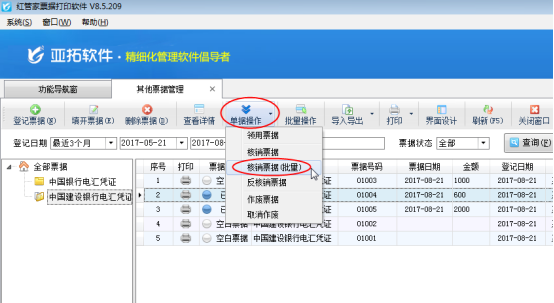
系统打开“批量核销票据”窗口,输入需要核销的票据编号后,点击“查询”按钮,票据被添加到批量核销的列表,最后点击“核销”按钮,对列表数据进行批量核销,如图5所示。票据核销后,票据状态变为“已核销”,如图6所示。
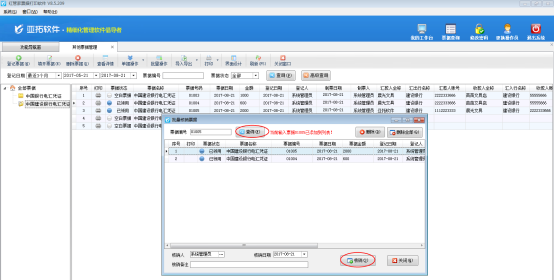
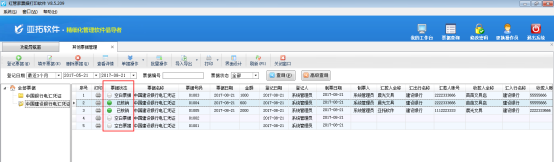
【提示】
在“单据操作”下批量核销票据是V8.5.209版本增加的功能,更新最新版本后即可使用相应功能。
# 6.10.3 可以一次打印多份票据的票据打印软件
红管家票据打印软件是亚拓软件针对企事业单位票据管理及打印需求而开发的一款票据管理软件,主要包括支票管理、承兑汇票管理、其他票据管理(银行进账单、电汇凭证等)、快递单管理、万能票据打印、票据打印模板管理、票据查询检索等功能。
红管家票据打印软件支持一次打印多份票据,有些客户打印票据时会有一次打印多份票据的情况,下面我们讲一下如何一次打印多份票据。
我们以支票打印为例,先填开一个支票单据,保存支票单据。然后点击“打印”—》“直接打印”,如图1所示。
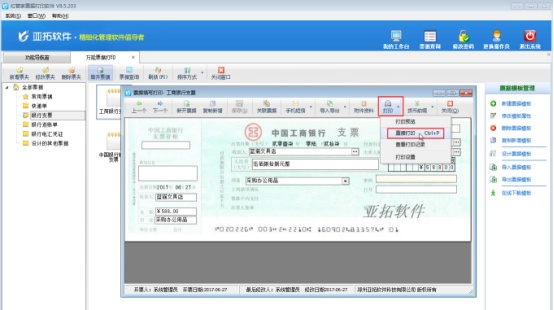
系统弹出“打印设置”窗口,“打印份数”默认为“1”,如果需要打印多份,可以输入需要打印的份数,然后点击“打印”按钮进行打印即可,如图2所示。
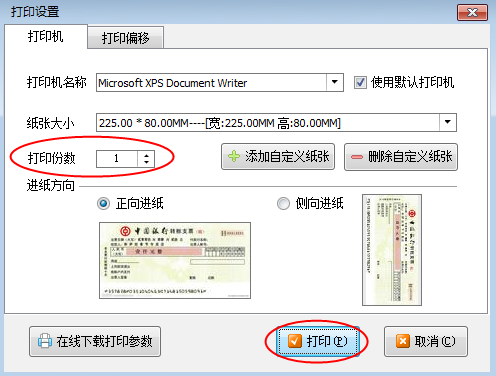
【提示】
“可以一次打印多份票据”功能是V8.5.203版本增加的功能,更新最新版本后即可使用相应功能。
# 6.10.4 红管家票据打印软件如何在线下载模板?
红管家票据打印软件是亚拓软件针对企事业单位票据管理及打印需求而开发的一款票据管理软件(支票打印软件、票据通软件、万能打印软件、支票套打软件),主要包括支票管理、承兑汇票管理、其他票据管理(银行进账单、电汇凭证等)、快递单管理、万能票据打印、票据打印模板管理、票据查询检索等功能。软件支持流程化(登记-》领用-》核销)的票据管理,特别适合支票填开量大的金融企业单位使用。
红管家票据打印软件支持自定义设计票据模板,满足了客户对更多票据样式的需求。软件中内置的有很多打印模板,另外,软件支持在线下载票据打印模板,下面我们介绍一下红管家票据打印软件在线下载打印模板的步骤。
在功能导航窗点“票据打印”—》“万能票据打印”,如图1所示,点击“在线下载模板”按钮,系统弹出“在线下载模板”窗口,如图2所示,选择需要下载的票据模板后,可以预览样式并下载。
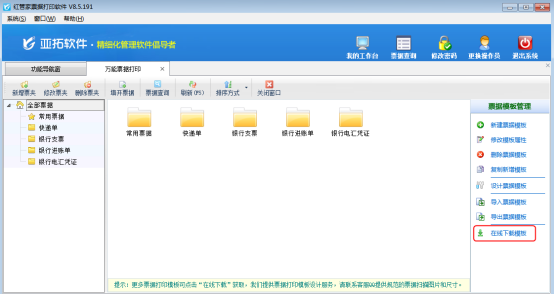
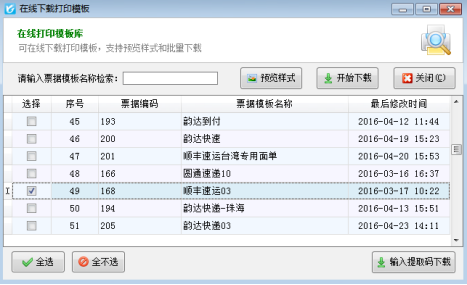
勾选需要下载的模板名称后,点击“预览样式”按钮进行预览模板,点击“开始下载”按钮可以进行下载该模板。同时勾选多个模板,可以批量下载多个模板。
正式版用户如果定制了票据模板,可以通过输入提取码的方式下载指定的票据模板,如图3所示。
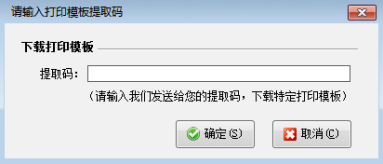
目前购买红管家票据打印软件,我们可免费帮助设计票据打印模板(需扫描清晰的票据样式发给我们)。另外,亚拓管理软件、红管家仓库管理软件、红管家送货单软件、红管家票据打印软件都支持快递单打印,软件中内置的有多种不同快递公司的打印模板,考虑到这些可能会满足不了大多数公司的业务需求,我们可以帮客户免费设计快递单打印模板。有关快递单打印模板设计需要提供的扫描图的要求及说明:点击查看
# 6.10.5 票据打印软件如何设置操作员不可修改其他人员所开的票据?
红管家票据打印软件是亚拓软件针对企事业单位票据管理及打印需求而开发的一款票据管理软件,主要包括支票管理、承兑汇票管理、其他票据管理(银行进账单、电汇凭证等)、快递单管理、万能票据打印、票据打印模板管理、票据查询检索等功能。
红管家票据打印软件支持多个操作员,并且可以对操作员设置不同的权限。软件默认操作员可以修改其他人员所开的票据,软件也可以设置操作员不可修改其他人员录入的票据,下面我们讲一下如何设置操作员不可修改其他人员所开的票据。
系统管理员登录软件后,在功能导航窗点击“系统管理”——》“操作员及授权”即可打开“操作员管理及授权”界面,以操作员“张亚”为例,选中操作员“张亚”后,点击“其他操作权限”,去掉勾选“可修改其他人员所开的票据”参数,然后点击“保存权限设置”按钮,如图1所示。
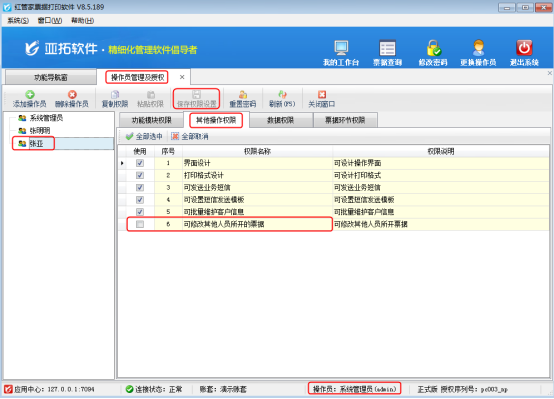
操作员“张亚”登录软件,在功能导航窗点击“票据管理”——》“支票管理”,选中一个其他操作员录入的支票,点击“修改支票”按钮,软件会弹出提示信息:“当前支票为其他操作员登记的,您没有权限修改!”。如图2所示。
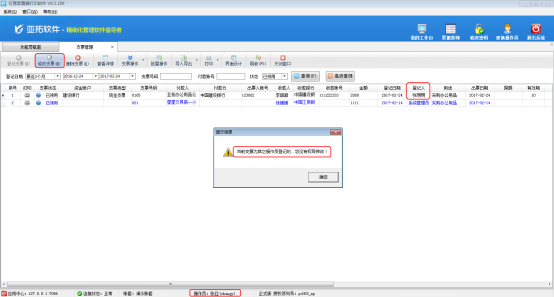
【提示】
“可修改其他人员所开的票据”权限参数是V8.5.188版本增加的功能,更新最新版本后即可使用相应功能。
# 6.10.6 红管家票据打印软件填开票据时如何添加附件资料?
红管家票据打印软件是亚拓软件针对企事业单位票据管理及打印需求而开发的一款票据管理软件,主要包括支票管理、承兑汇票管理、其他票据管理(银行进账单、电汇凭证等)、快递单管理、万能票据打印、票据打印模板管理、票据查询检索等功能。
红管家票据打印软件开单后,自动保存数据,方便以后查阅或打印,填开支票、承兑汇票、快递单以及其他票据时,软件支持添加文档、图表等附件资料,可扫描或导入与票据相关的电子文件,方便用户更全面、直接地查询票据的全过程,有利于企业票据管理控制。下面我们介绍一下附件资料管理功能的使用。
在填开或者修改票据的界面,如图1所示,点击工具栏中的“附件资料”按钮,可以进入“附件资料管理”界面,如图2所示,可扫描或导入与票据相关的电子文件。
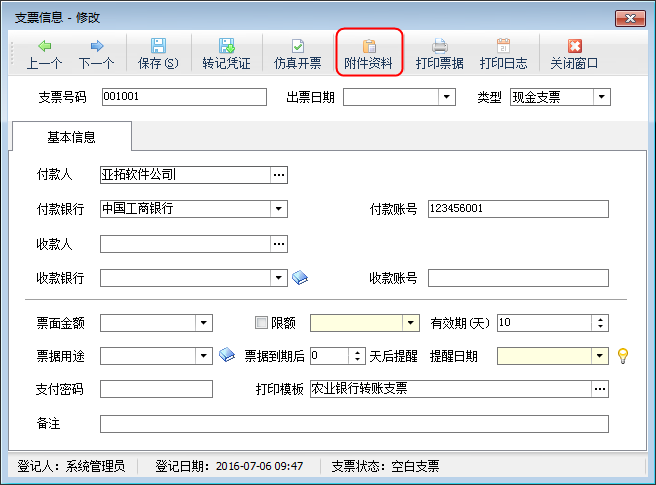
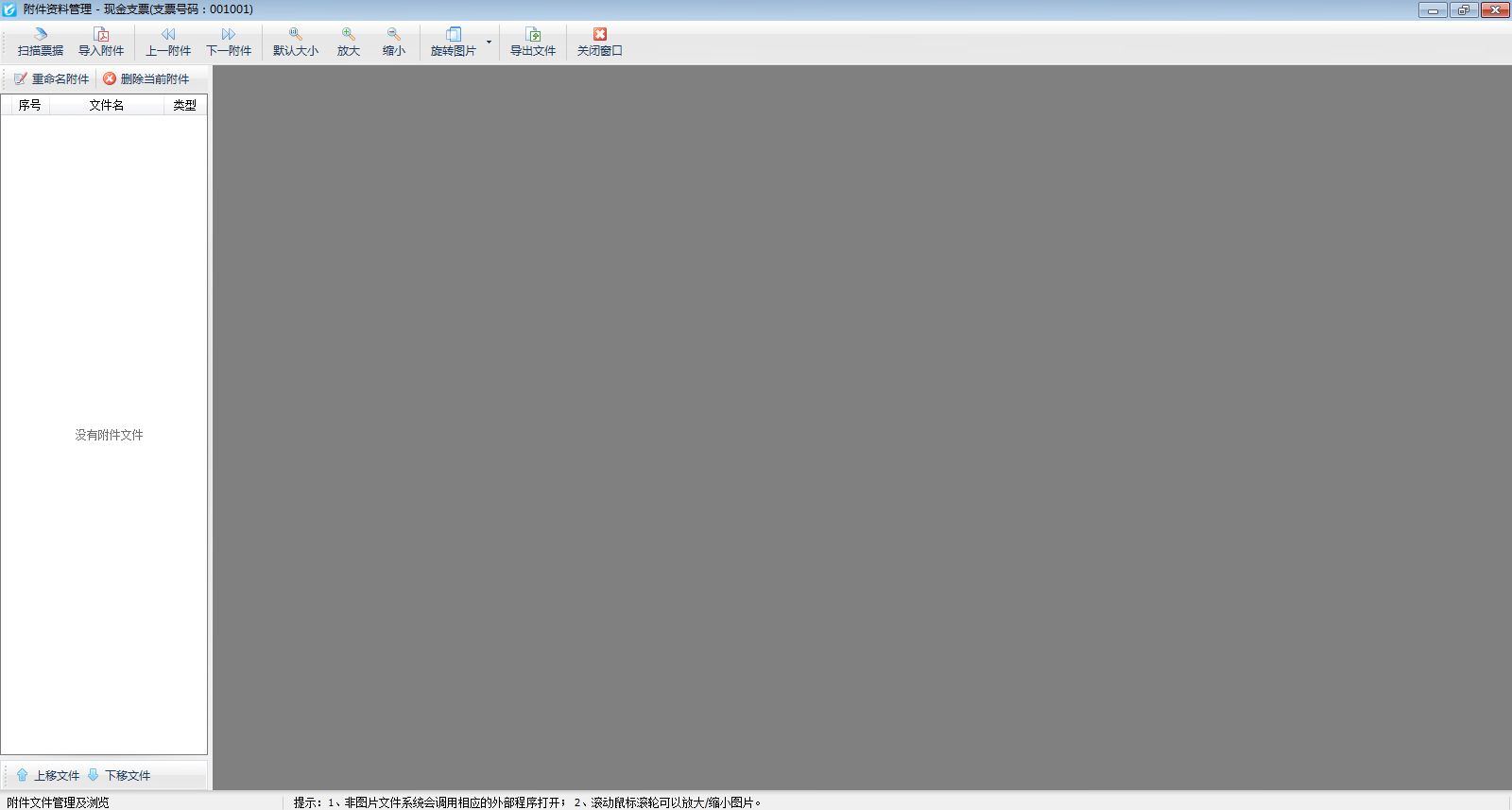
扫描票据:点击“扫描票据”按钮,可以通过扫描仪等方式采集图像。支持扫描仪、数码相机、摄像头等多种方式采集图像,支持市面常见的采集设备。
导入附件:点击“导入附件”按钮,可以选择需要上传的附件资料。支持非图片类型的电子文件,比如Word文件、Excel文件等都可以进行导入和查看。
上一附件、下一附件:可以浏览上一个、下一个已上传的附件资料。
放大、缩小:放大、缩小已上传的图片。滚动鼠标轮可以放大/缩小图片。
旋转图片:可以对已上传的图片进行顺时针旋转90度、逆时针旋转90度、水平翻转180度、垂直翻转180度等操作。
导出文件:选中已上传的附件后,点击“导出文件”按钮,可以导出已上传的附件资料。
重命名附件:选中已上传的附件后,点击“重命名附件”按钮,可以对附件资料重命名。
删除当前附件:选中已上传的附件后,点击“删除当前附件”按钮,可以删除该附件。
上移文件、下移文件:可以改变附件的排序。
导入附件资料后的界面如图3所示。
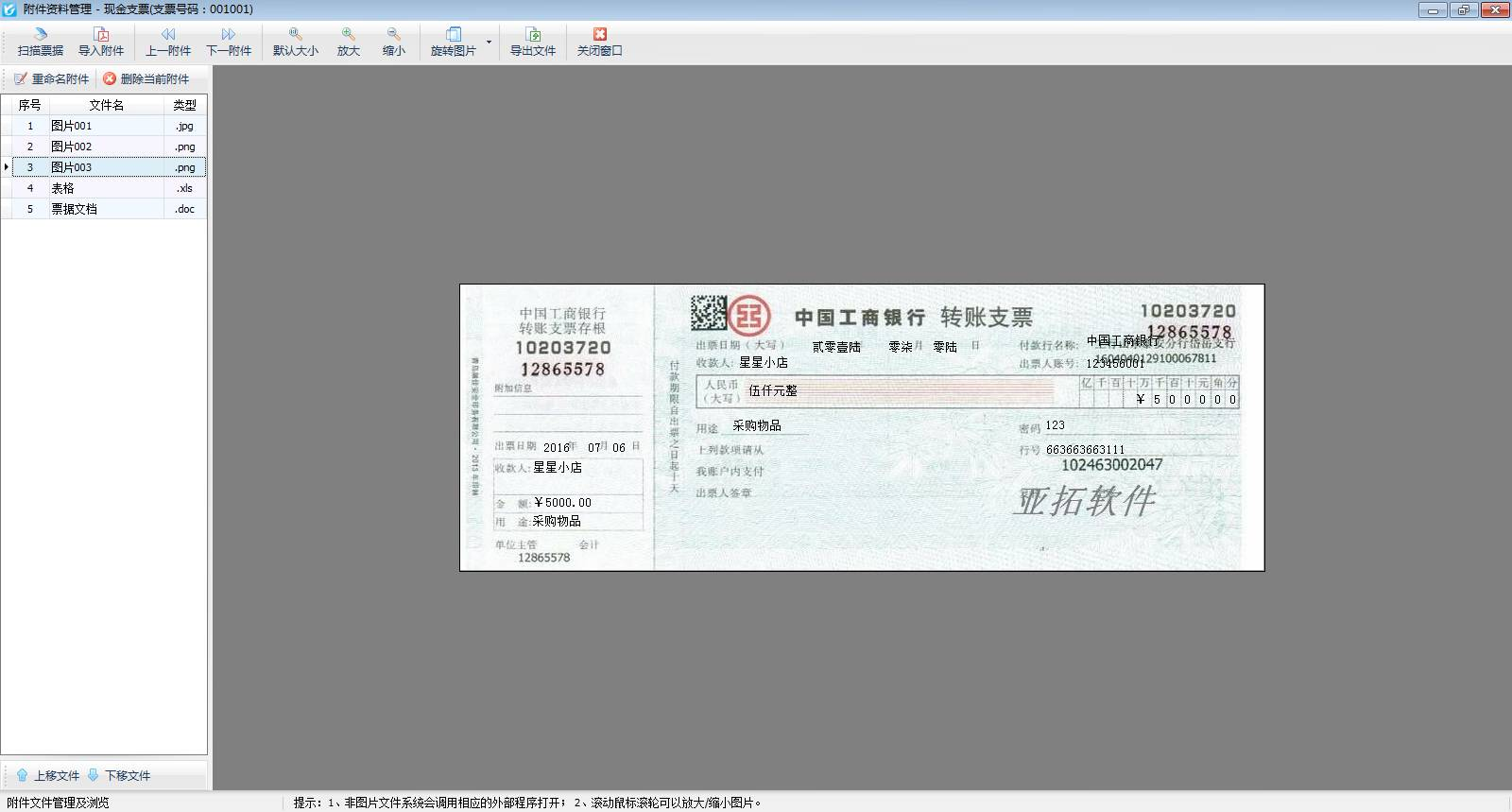
【提示】
(1)支持多页面TIFF文档(一般扫描文档采用此格式)。
(2)附件采用压缩处理,并与帐套数据一起存放在数据库中,方便管理。
(3)非图片文件系统会调用相应的外部程序打开。
# 6.10.7 红管家票据打印软件承兑汇票管理的使用
红管家票据打印软件是亚拓软件针对企事业单位票据管理及打印需求而开发的一款票据管理软件,主要包括支票管理、承兑汇票管理、其他票据管理(银行进账单、电汇凭证等)、快递单管理、万能票据打印、票据打印模板管理、票据查询检索等功能。下面我们介绍一下承兑汇票管理功能的使用。
承兑汇票管理功能主要包括登记汇票、修改汇票、删除汇票、查看汇票详情、导入导出汇票数据、打印汇票、刷新汇票列表。
在功能导航窗中点击“票据管理”—》“承兑汇票管理”,即可进入“承兑汇票管理”界面,其界面如下图所示:
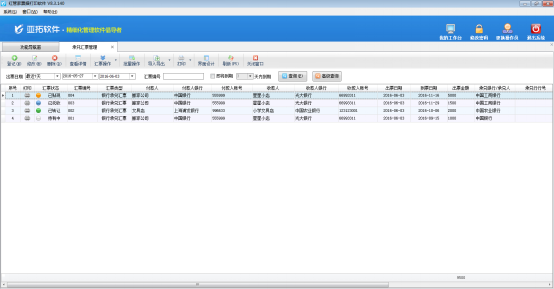
1、登记汇票
用于增加一个汇票信息。在“承兑汇票管理”界面,单击工具栏的“登记”按钮,弹出如下窗口:
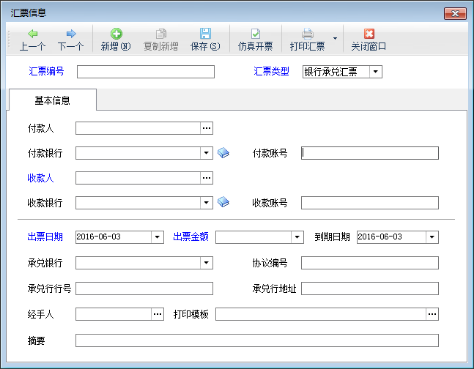
汇票编号:必填项,汇票的编号。
汇票类型:点击下拉箭头选择汇票类型。
付款人:必填项,单击选择按钮,弹出“选择往来单位”窗口,从往来单位中选择付款人。
收款人:必填项,单击选择按钮,弹出“选择往来单位”窗口,从往来单位中选择收款人。
出票金额:必填项,出票金额不能为0或为空。
到期日期:到期日期必须在出票日期之后,一般最长不超过6个月。
承兑银行:必填项,点击下拉箭头选择承兑银行。
2、修改汇票
用于修改一个汇票的信息。在“承兑汇票管理”界面,单击工具栏中的“修改”按钮,弹出修改汇票窗口,修改汇票信息后点击“保存”按钮进行保存。

3、删除汇票
用于删除一个汇票信息。在“承兑汇票管理”界面,单击工具栏中的“删除”按钮,弹出信息提示框进行删除操作。
4、查看汇票详情
用于打开查看一个汇票信息。在“承兑汇票管理”界面,单击工具栏中的“查看详情”按钮,弹出“汇票信息查看”窗口,可查看该汇票的详细信息。
5、汇票操作
在“承兑汇票管理”界面,单击工具栏中的“汇票操作”按钮,可以实现对持有中的汇票进行转让、托收或贴现的操作。
6、导入导出票据数据
在“承兑汇票管理”界面,点击工具栏中的“导入导出”按钮,点击“从Excel导入”按钮,系统打开“导入EXCEL表格数据”窗口,在窗口中,打开EXCEL表后点击“开始导入”可快速导入EXCEL中的票据数据项并生成票据;点击“导出到Excel”按钮,可以把“承兑汇票管理”界面的汇票信息导出到Excel。
7、查询汇票
可以按多种输入条件对汇票精确或模糊查询。点击工具栏中的“高级查询”,系统打开“高级查询”窗口,如下图所示,输入查询条件(出票日期、汇票编号、付款人、付款账号、收款人、收款账号、承兑银行、汇票类型、汇票状态等信息)后系统可快速查询到满足条件的汇票。
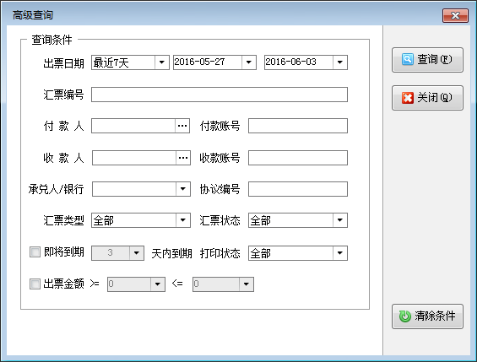
# 6.10.8 票据打印软件票据模板管理功能的使用
红管家票据打印软件是亚拓软件针对企事业单位票据管理及打印需求而开发的一款票据管理软件,主要包括支票管理、承兑汇票管理、其他票据管理(银行进账单、电汇凭证等)、快递单管理、万能票据打印、票据打印模板管理、票据查询检索等功能。红管家票据打印软件支持自定义设计票据模板,下面我们讲一下软件中票据模板管理功能的使用。
登录红管家票据打印软件,在功能导航窗点“票据打印”—》“万能票据打印”即可进入“万能票据打印”界面,如下图所示:
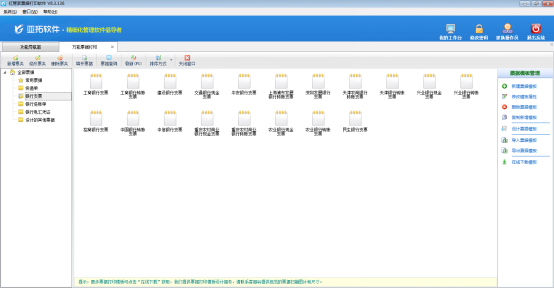
1、新增票据模板
在“万能票据打印”界面右侧点击“新增票据模板”按钮,打开“新增票据模板”窗口,输入模板信息后点击“保存”按钮即可在相应的票夹下新增票据模板。
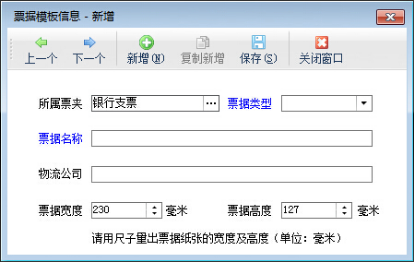
所属票夹:单击选择按钮,弹出“选择票夹”窗口,选择所属的票夹。
票据类型:必填项,点击下拉箭头选择票据类型。
票据名称:必填项,直接输入票据模板的名称。
物流公司:当票据类型为“快递单”时,可以选择相应的物流公司;当票据类型为“银行支票”、“承兑汇票”或“其他票据”时,不需要填写物流公司。
票据宽度:票据纸张的宽度,单位是毫米。
票据宽度:票据纸张的宽度,单位是毫米。
2、修改模板属性
在功能导航窗点“票据打印”—》“万能票据打印”,选中一个票据模板,点击“修改模板属性”按钮,弹出“票据模板信息修改”窗口,修改票据模板信息后点击“保存”按钮即可。
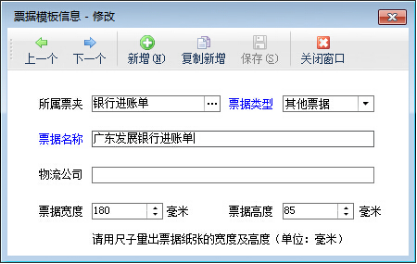
3、删除票据模板
在功能导航窗点“票据打印”—》“万能票据打印”,选中一个票据模板,点击“删除票据模板”按钮,系统提示如下图所示,点击“是”按钮,可以删除当前选中的票据模板。
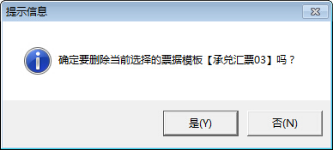
如果当前票据模板已被使用(用此模板开过票据),系统提示如下图所示,票据模板就不能被删除。
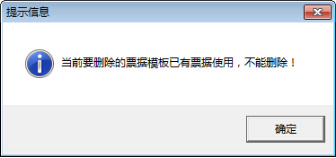
4、复制新增模板
在功能导航窗点“票据打印”—》“万能票据打印”,选中一个票据模板,点击“复制新增模板”按钮,可以快速复制新增一个票据模板,系统弹出如下图所示的信息:
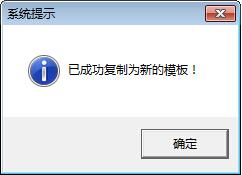
5、设计票据模板
票据模板设计详细操作步骤在此不作介绍,请看软件中帮助文件《3.4 设计票据》章节。
6、导入票据模板
导入票据模板的详细操作:点击查看
7、导出票据模板
导出票据模板的详细操作:点击查看
8、在线下载模板
在功能导航窗点“票据打印”—》“万能票据打印”,点击“在线下载模板”按钮,系统弹出“在线下载模板”窗口,选择需要下载的票据模板后,可以预览样式并下载。
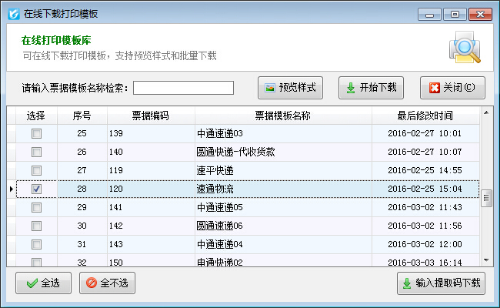
正式版用户如果定制了票据模板,可以通过输入提取码的方式下载指定的票据模板,如下图所示:
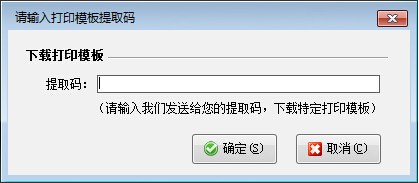
# 6.10.9 红管家票据打印软件支票管理功能的使用
红管家票据打印软件是亚拓软件针对企事业单位票据管理及打印需求而开发的一款票据管理软件,主要包括支票管理、承兑汇票管理、其他票据管理(银行进账单、电汇凭证等)、快递单管理、万能票据打印、票据打印模板管理、票据查询检索等功能。使用红管家票据打印软件进行支票套印,既减少了手工填写的工作量,又可以避免填写失误。支票打印软件开单后,自动保存数据,方便以后查阅或打印。下面我们介绍一下支票管理功能的使用。
支票管理可以对所有支票进行从登记支票—》领用支票—》报销支票—》核销支票的流程化管理,可以查看所有支票使用的汇总和明细。
支票管理功能主要包括登记支票、修改支票、删除支票、查看支票详情、导入导出支票数据、打印支票、刷新支票列表。
在功能导航窗中点击“票据管理”—》“支票管理”,即可进入“支票管理”界面,其界面如下图所示:
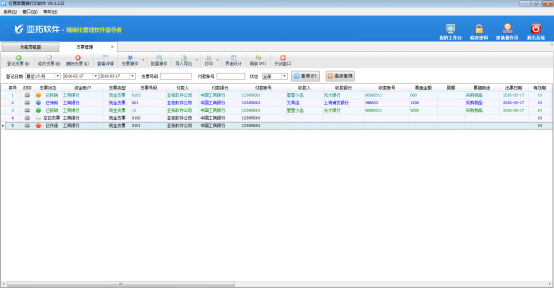
1、登记支票
用于增加一张或多张支票。在“支票管理”界面,单击工具栏的“登记支票”按钮,弹出如下窗口:
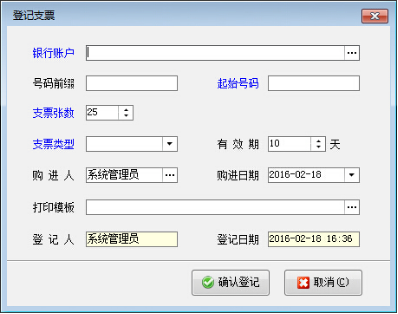
银行账户:必填项,单击选择按钮,弹出“选择银行账户窗口”,选择银行账户。
起始号码:必填项,支票号码的起始号码。
支票类型:必填项,点击下拉箭头选择支票类型。
打印模板:单击选择按钮,弹出“选择票据打印模板”窗口,从票据模板库中选取票据模板。
2、修改支票
用于修改一张支票的信息。在“支票管理”界面,单击工具栏中的“修改支票”按钮,弹出修改支票窗口,修改支票信息后点击“保存”按钮进行保存。修改支票的界面可以进行仿真开票、打印支票,可以查看打印日志。
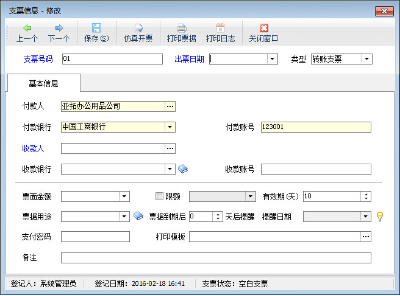
3、删除支票
用于删除一张支票信息。在“支票管理”界面,单击工具栏中的“删除支票”按钮,弹出信息提示框进行删除操作。
注:支票的票据状态为空白或已作废时都可以被删除。票据状态是已领用、已报销、已核销时,不能删除该票据。
4、查看支票详情
用于打开查看一张支票信息。在“支票管理”界面,单击工具栏中的“查看详情”按钮,弹出“支票信息查看”窗口,可查看该支票的详细信息。
5、支票操作
在“支票管理”界面,单击工具栏中的“支票操作”按钮,可以实现领用支票、报销支票、核销支票、反核销支票、作废支票、取消作废的操作。
6、导入导出支票数据
在“支票管理”界面,点击工具栏中的“导入导出”按钮,点击“导出到Excel”按钮,可以把支票列表的数据导出到Excel;点击“从Excel导入”按钮,系统打开“导入EXCEL表格数据”窗口,在窗口中,打开EXCEL表后点击“开始导入”可快速导入EXCEL中的票据数据项并生成票据。
7、查询支票
可以按多种输入条件对支票精确或模糊查询。点击工具栏中的“高级查询”,系统打开“高级查询”窗口,如下图所示,输入查询条件(登记日期、登记人、支票号码、收款人、支票类型、支票状态、打印状态、票面金额等信息)后系统可快速查询到满足条件的支票。
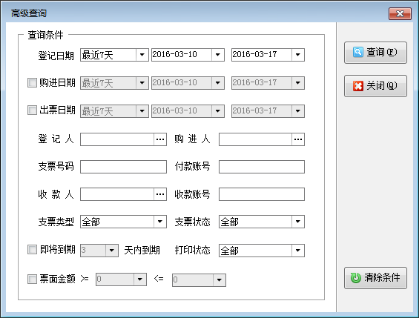
# 6.10.10 红管家票据打印软件如何导入导出票据模板?
红管家票据打印软件是亚拓软件针对企事业单位票据管理及打印需求而开发的一款票据管理软件(支票打印软件、票据通软件、万能打印软件、支票套打软件),主要包括支票管理、承兑汇票管理、其他票据管理(银行进账单、电汇凭证等)、快递单管理、万能票据打印、票据打印模板管理、票据查询检索等功能。软件支持流程化(登记-》领用-》核销)的票据管理,特别适合支票填开量大的金融企业单位使用。
红管家票据打印软件支持自定义设计票据模板,满足了客户对更多票据样式的需求。有些客户不知道票据模板如何在软件中导入导出的,下面是导入、导出票据模板的具体步骤。
导入票据模板:
登录红管家票据打印软件,在功能导航窗点“票据打印”—》“万能票据打印”,如图1所示,点击“导入票据模板”按钮,系统打开选择导入票据模板的窗口,如图2所示,选中需要导入的票据模板文件后点击“打开”按钮即可快速导入票据模板。(票据模板文件扩展名为.ynote)。
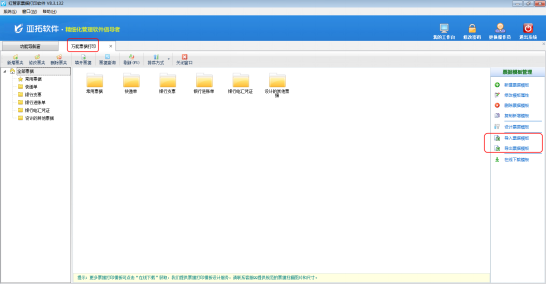
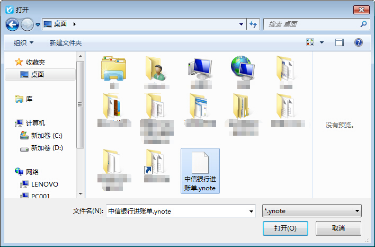
导出票据模板:
在功能导航窗点“票据打印”—》“万能票据打印”,选中一个票据模板后,点击“导出票据模板”按钮,可将选中的票据模板导出到指定文件路径下(默认为红管家票据打印软件的安装目录)并生成指定的票据模板文件(扩展名为.ynote)。
注意:票据模板文件为特殊格式的文件,无法直接打开,只能在软件中导入后进行使用。
目前购买红管家票据打印软件,我们可免费帮助设计票据打印模板(需扫描清晰的票据样式发给我们)。另外,亚拓管理软件、红管家仓库管理软件、红管家送货单软件、红管家票据打印软件都支持快递单打印,软件中内置的有多种不同快递公司的打印模板,考虑到这些可能会满足不了大多数公司的业务需求,我们可以帮客户免费设计快递单打印模板。
有关快递单打印模板设计需要提供的扫描图的要求及说明:点击查看
